Цель:
В этом уроке необходимо
узнать, как делать следующее:
• Импортировать слой из другого файла.
• Обрезать слой.
• Создавать и изменять слой настройки.
• Применять к слоям трехмерные эффекты Vanishing Point (Точка совмещения).
• Создавать различные
композиции слоев для демонстрации разработанных изображений.
• Управлять слоями.
• Выполнять сведение слоев в многослойном
изображении.
• Объединять и штамповать
отдельные слои.
Ход работы:
1.
Открыли
изображение трехмерной коробки (рис.1).
Рисунок 1 – Изображение трехмерной коробки.
2.
Вырезали
из изображения произвольную фигуру, удерживая нажатую клавишу Alt (рис.2).
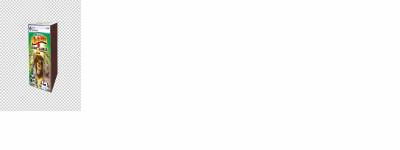
Рисунок 2 –
вырезание произвольной фигуры из изображения.
3.
Настроили
сетку командой Фильтр – Исправление перспективы (рис.3).
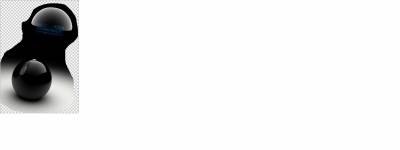
Рисунок 3 – Настройка сетки перспективы.
4.
Добавили
изображение и применили к нему перспективу (рис.4).

Рисунок 4 – Добавление изображения и применение перспективы.
5.
Поместили
импортированное изображение логотипа с помощью команды Поместить… (рис.5).
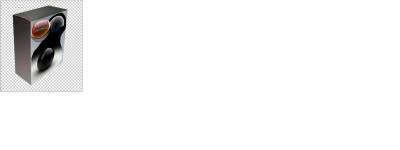
Рисунок 5 – Импортирование изображения.
6.
Применили
к изображению логотипа перспективу. (рис.6).
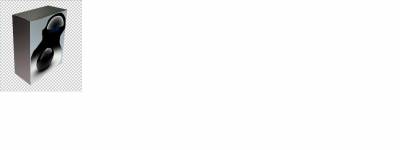
Рисунок 6 – Перспектива логотипа.
Обзорные вопросы
1
Зачем используются наборы слоев?
2
Что такое отсекающие пути слоев?
3
Как работают слои настройки, и в чем преимущество использования слоя
настройки?
4
Что такое стили слоя? Зачем они используются?
5
Чем отличаются операции сведения, объединения и штампования слоев?
Ответы на обзорные вопросы
1
Наборы слоев помогают упорядочить слои и управлять ими. Например, вы
можете переместить все слои в наборе слоев, как группу, и применить к ним
атрибуты или маску, как к группе.
2
Отсекающий путь создается тогда, когда вы конфигурируете рисунок на основном
слое, как маску для вышележащего слоя. В этом уроке вы использовали слой Mask (Маска) (в виде фигуры произвольной формы)
в качестве отсекающего пути для слоя Phone Art (Изображение телефона), поэтому изображение
сотового телефона появляется только в фигуре произвольной формы.
3
Слои настройки представляют собой специальный тип слоя Photoshop, который работает только с настройками
цвета и тона. Когда вы применяете слой настройки, вы можете редактировать
изображение повторно, не внося необратимого изменения в цвета или тоновый
диапазон изображения.
4
Стили слоя являются настраиваемыми эффектами, которые можно применять к
слоям. Стили позволяют применять к слою изменения, которые можно модифицировать
или отменить в любое время.
5
При использовании операции сведения все слои изображения сливаются в
один фоновый слой, что значительно уменьшает размер файла. Операция объединения
слоев позволяет выбирать любые слои, которые необходимо объединить; в
результате все выделенные или видимые слои объединяются в один слой. Операция
штампования слоев позволяет использовать преимущества операции сведения слоев,
но при этом оставлять часть слоев нетронутыми; эта операция объединяет два и
более слоя и помещает объединенное изображение на новый слой, оставляя другие
слои нетронутыми.
|